WinXP系统如何让电脑提速?
相信大家都知道电脑用得越久,产生的垃圾就越多,电脑也就越来越卡,这时候我们就要进行电脑提速了,那么,如何让电脑提速呢?因为那些垃圾往往都不是在表面上就能看到的,所以我们要更深一步的清理垃圾来进行电脑提速。下面,我们就一起往下看看WinXP系统下让电脑提速的具体方法。
方法步骤
一、每天关机前清理
1、双击“我的电脑”,右键点C盘,点“属性”;
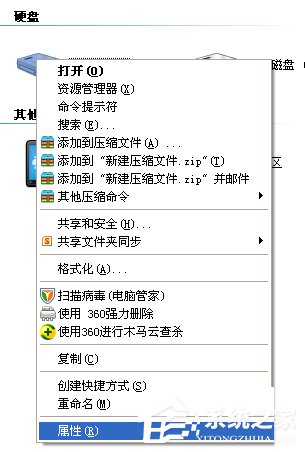
2、点“磁盘清理”,选择要删除的文件,点“确定”;
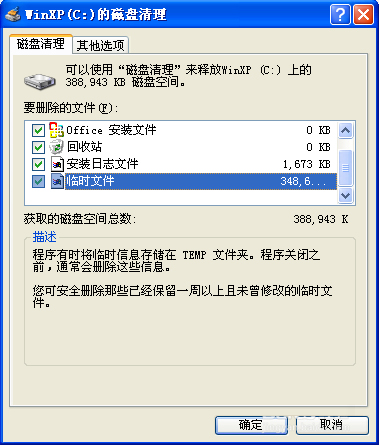
3、 点“是”,清理过程,完毕再点“确定”
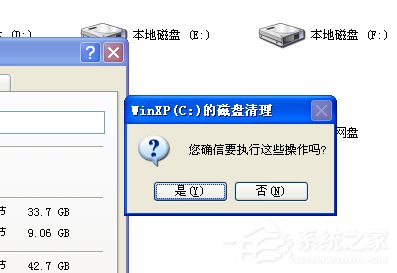

4、清理过程中,您可看得到未经您许可(您可点“查看文件”看,就知道了)进来的“临时文件”被清除了,盘的空间多了。对D,E,F盘也用此法进行。
二、随时进行清理
1、打开浏览器,点最上面一排里的“工具”,点“Internet选项”;
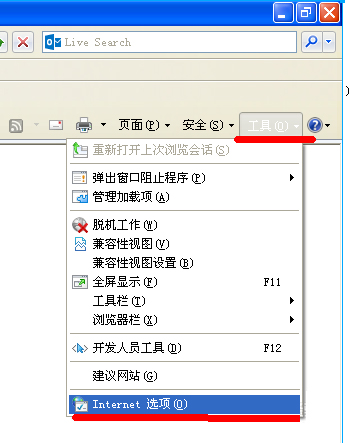
2、再点中间的“Internet临时文件”中的“删除文件”;
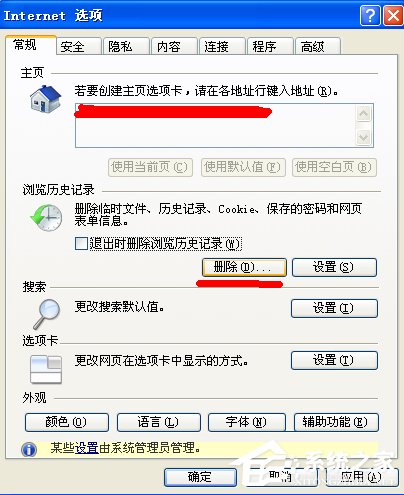
3、再在“删除所有脱机内容”前的方框里打上勾,点“确定”;
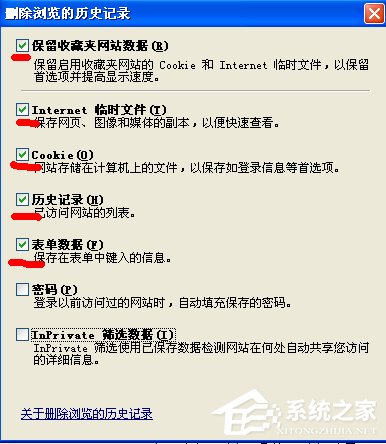
4、清完后点“确定”退出。这样,打开网页和空间就能提速。
三、每周进行清理
1、点“开始”;
2、用鼠标指着“所有程序”;
3、再指着“附件”;
4、再指着“系统工具”;
5、点“磁盘粹片整理程序”

6、点C盘,再点“碎片整理”(这需要很长时间,最好在您去吃饭和没用电脑时进行。清理中您可看到您的盘里的状况,可将清理前后对比一下);
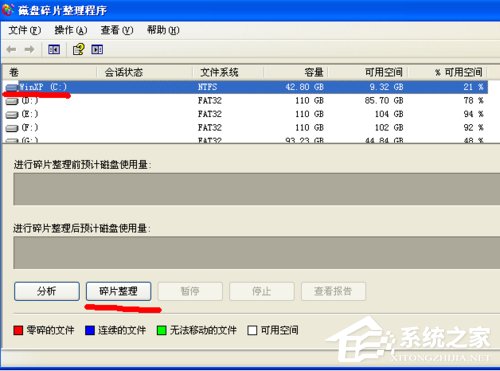
7、在跳出“清理完成”后点“关闭”,按上述方法,对D,E,F盘分别进行清理。
四、给宽带加速
1、单击“开始——运行”,输入gpedit.msc;
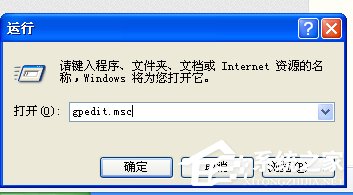
2、点确定后即可打开“组策略对象编辑器”,展开“计算机配置——管理模板——网络——QoS数据包计划程序”;
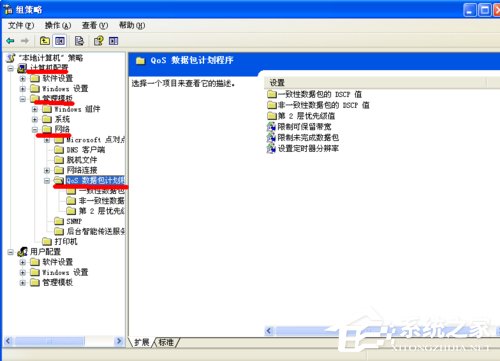
3、双击右面设置栏中的“限制可保留带宽”,在打开的属性对话框中的“设置”选项卡中将“限制可保留带宽”设置为“已启用”,然后在下面展开的“带宽限制(%)”栏将带宽值“20”设置为“0”即可;
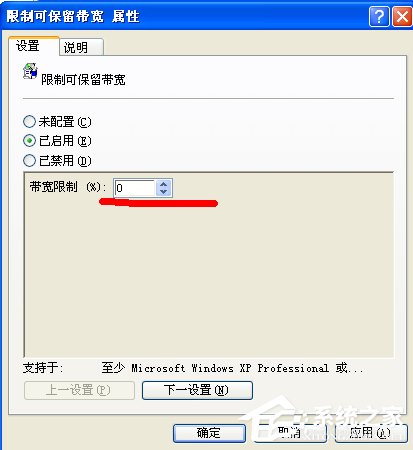
4、修改完之后,我们可重新打开IE浏览器或者用BT或迅雷下载文件,发现上网和下载的速度明显提升。
以上就是WinXP系统下让电脑提速的具体方法,只要按照以上几个步骤操作下来,就能还你一个高效快速的电脑。
相关文章:
1. win7系统将系统服务删掉具体操作方法2. Win11分辨率调到了推荐但还是有黑边的解决方法3. Win7纯净版没有USB驱动怎么办?Win7系统没有USB驱动解决教程4. Win10系统hyper-v与vmware不兼容怎么办?5. Win7窗口最大化后看不到任务栏怎么办?Win7窗口最大化后看不到任务栏的解决方法6. 每次重启Win7系统后打印机都显示脱机该怎么办?7. 苹果 macOS 13.2 开发者预览版 Beta 2 发布8. Win10系统不能调整任务栏大小怎么办?Win10系统不能调整任务栏大小的解决方法9. 基于 Ubuntu 的 elementary OS 7 版本发布 附官方下载10. Win8改Win7安装前如何设置Bios?

 网公网安备
网公网安备